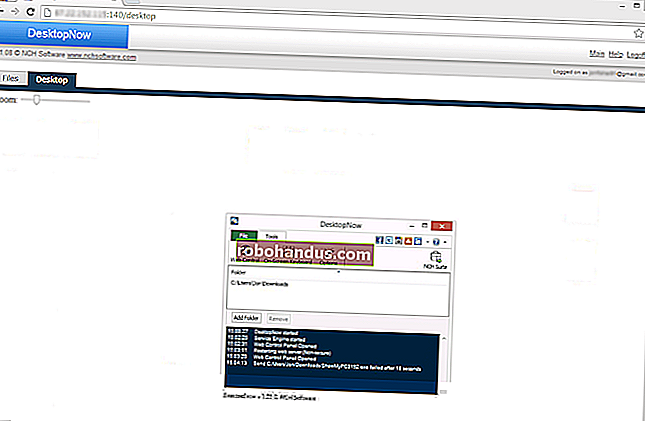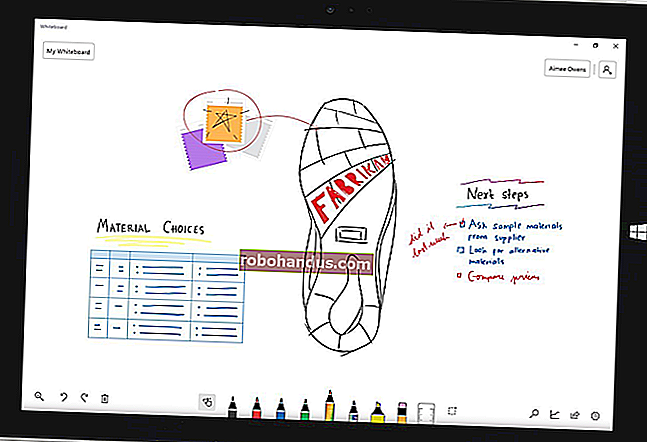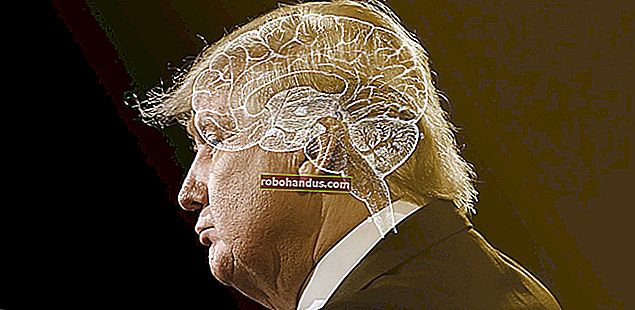Cara Mengaktifkan atau Menonaktifkan Pemeriksa Ejaan di Android

Jadi semua orang tahu bahwa keyboard pilihan mereka di Android memiliki koreksi otomatis, tetapi tahukah Anda bahwa Android juga memiliki pemeriksa ejaan bawaan? Jika Anda benar-benar ingin menggandakan ejaan Anda — atau mungkin menghilangkan koreksi otomatis sama sekali — ini adalah setelan yang mungkin ingin Anda aktifkan.
Periksa Ejaan vs. Koreksi Otomatis
TERKAIT: Aplikasi Keyboard Terbaik untuk Android
Salah satu hal pertama yang mungkin Anda tanyakan di sini adalah apa yang membuat pemeriksaan ejaan berbeda dari koreksi otomatis. Sebenarnya cukup sederhana: koreksi otomatis akan secara otomatis memperbaiki (bayangkan) teks yang dipertanyakan menjadi sesuatu yang setidaknya menyerupai kata yang koheren (yang terkadang mengganggu). Sebaliknya, pemeriksaan ejaan hanya akan memberikan daftar kemungkinan yang disarankan — itu tidak akan secara otomatis mengubah apa pun.
Masalahnya, jika Anda menggunakan keduanya pada saat yang sama, hal-hal bisa menjadi agak mengganggu, terutama jika Anda menggunakan bahasa gaul atau kata-kata lain yang secara teknis salah. Tetapi Anda hanya perlu bermain dengannya dan menemukan apa yang terbaik untuk cara Anda menggunakan ponsel.
Cara Mengaktifkan Pemeriksa Ejaan Android
Setelan ini seharusnya ada di sebagian besar versi Android modern, tetapi bergantung pada pabrikan ponsel Anda, mungkin ada di tempat yang sedikit berbeda atau dengan nama yang sedikit berbeda. Misalnya, Android saham menyebut setelan ini "Pemeriksa Ejaan", sedangkan Android Samsung menyebutnya "Koreksi Ejaan". Tentu saja mereka harus mengubahnya.
Pertama, tarik bayangan pemberitahuan dan ketuk ikon roda gigi.

Dari sana, gulir ke bawah ke Bahasa dan Input. Pada perangkat Samsung Galaxy, ini ditemukan di bawah menu General Management; di Android Oreo, ada di bawah Sistem.



Di menu Bahasa dan Masukan, cari opsi "Pemeriksa Ejaan". Sekali lagi, pada ponsel Samsung Galaxy ini disebut Koreksi Ejaan; di Android Oreo, Anda akan menemukannya di bawah tab Advanced.



Pada titik ini, ini cukup sederhana: geser sakelar untuk mengaktifkan pengaturan.

Setelah diaktifkan, Anda dapat mengetuk kata yang salah eja untuk mendapatkan daftar drop-down penggantian yang disarankan di bidang teks apa pun.